Jak zmienić kolejność wirtualnych pulpitów w systemie Windows 10?
Pulpity wirtualne(Virtual Desktops) w systemie Windows 10(Windows 10) umożliwiają oddzielenie okna roboczego od okna osobistego lub pomagają kategoryzować pracę. Po naciśnięciu Windows Key + Tab , zobaczysz wszystkie wirtualne pulpity, ale do tej pory nie ma możliwości zmiany pozycji. W tym poście opisano, w jaki sposób można zmienić rozmieszczenie wirtualnych pulpitów(rearrange virtual desktops) , aby wiedzieć, co jest gdzie, i ułatwić zmianę.
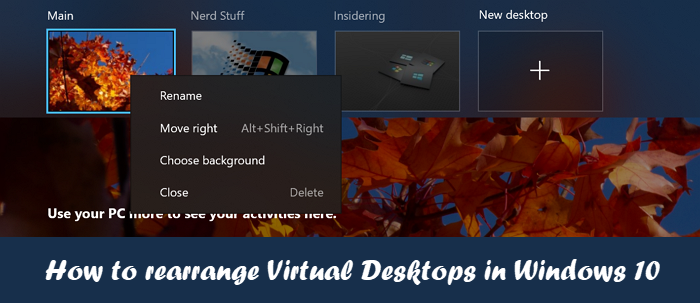
Zmień rozmieszczenie wirtualnych pulpitów(Rearrange Virtual Desktops) w systemie Windows 10(Windows 10)
Wirtualne pulpity(Virtual Desktops) można zmienić, ale zmiana ich kolejności ułatwia szybkie przełączanie się między nimi. Aby zmienić kolejność, przenieść lub zmienić kolejność pulpitów(Desktops) wirtualnych w systemie Windows 10(Windows 10) , wykonaj następujące kroki:
- Pierwszym sposobem zmiany tego jest przeciągnięcie i upuszczenie dowolnych wirtualnych pulpitów w dowolne miejsce na liście w Widoku zadań(Task View) .
- Kliknij prawym przyciskiem myszy(Right-click) lub naciśnij i przytrzymaj dowolną miniaturę pulpitu wirtualnego .(Virtual Desktop)
- W menu kontekstowym wybierz Przesuń w lewo(Move Left) lub Przesuń w prawo(Move Right) , aby przejść do innej pozycji.
- Jeśli jesteś bardziej klawiszowcem, postępuj zgodnie z poniższymi instrukcjami:
- Ustaw(Set) fokus na żądanym wirtualnym pulpicie(Virtual Desktop) w widoku zadań(Task View) za pomocą Tab + klawiszy strzałek
- Następnie naciśnij Alt + Shift + Left Arrow w lewo (przesuń w lewo) lub Alt + Shift + Right Arrow (przesuń w prawo), aby przesunąć go w dowolnym kierunku na liście.
- Powtarzaj, aż skończysz.
Użyj SylphyHornEx do zarządzania wirtualnymi pulpitami
Jeśli potrzebujesz więcej skrótów klawiaturowych i lepszego sposobu zarządzania wirtualnymi pulpitami, możesz skorzystać z oprogramowania SylphyHornEx dostępnego na GitHub . Po zainstalowaniu możesz używać następujących skrótów klawiaturowych do zarządzania pulpitem.
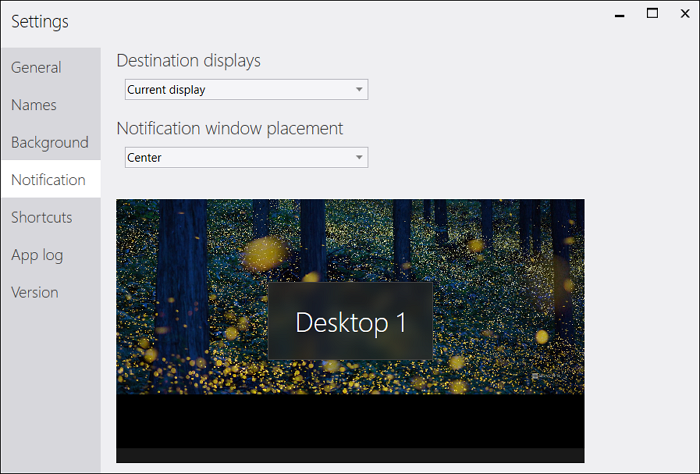
Cechy:(Features:)
- Wyświetla powiadomienie, gdy przełączasz się między wirtualnymi pulpitami.
- Nazwij pulpit z ustawień.
- Zmień tło dla każdego pulpitu.
- Skonfiguruj(Configure Keyboard) skróty klawiaturowe do zarządzania wirtualnymi pulpitami
Domyślne skróty klawiaturowe:(Default Keyboard Shortcuts:)
- Przenieś(Move) aktywne okno na sąsiedni pulpit ( Alt + Win + ← lub →)
- Przenieś(Move) aktywne okno, aby utworzyć nowy pulpit ( Ctrl + Alt + Win + D)
- Zmień kolejność wirtualnych pulpitów ( Shift + Ctrl + Win + ← lub →)
- Zmień nazwy pulpitów z ustawień lub za pomocą skrótu ( Ctrl + Win + R)
- Przełącz na określony pulpit ( Ctrl + Win + 1 do 0)
- Przenieś(Move) aktywne okno na określony pulpit ( Alt + Win + 1 do 0)
- Przypnij okno do wszystkich pulpitów ( Ctrl + Alt + Win + P)
Przełączanie między wirtualnymi pulpitami(Virtual Desktops) jest łatwe, ale nadal musi być tak proste, jak skrót ALT + TabPonadto niewielu może chcieć przełączać się między aplikacjami na różnych komputerach stacjonarnych w widoku zadań(Task View) . Mam nadzieję, że w przyszłych aktualizacjach systemu Windows pojawi się więcej funkcji .
Mam nadzieję, że post był łatwy do naśladowania i byłeś w stanie jasno zrozumieć, jak przenieść lub zmienić rozmieszczenie wirtualnych pulpitów w systemie Windows 10(Windows 10) .
Teraz przeczytaj(Now read) :
Jak zarządzać wirtualnymi pulpitami w systemie Windows 11 .
Jak zarządzać wirtualnym pulpitem jak profesjonalista(Manage Virtual Desktop like a Pro) w systemie Windows 10.
Related posts
VirtualDesktopManager: narzędzie do zarządzania wirtualnymi pulpitami Windows 10
Jak skonfigurować wirtualne pulpity w systemie Windows 10
Jak zarządzać wirtualnym pulpitem jak profesjonalista w systemie Windows 10?
Jak odzyskać dane z maszyny wirtualnej z systemem Windows XP w systemie Windows 10?
Zmień skrót, aby przełączać się między wirtualnymi pulpitami w systemie Windows 11/10
Jak wymusić Google SafeSearch w Microsoft Edge w Windows 10?
Jak wyłączyć klasy magazynu wymiennego i dostęp w systemie Windows 10?
Najlepsze bezpłatne wirtualne menedżery pulpitu dla systemu Windows 10
Nowe funkcje w systemie Windows 10 w wersji 20H2 Aktualizacja z października 2020 r.
Jak tworzyć, usuwać i używać wirtualnych pulpitów w systemie Windows 11/10?
Co to jest pakiet aktywacyjny w systemie Windows 10?
Jak wyświetlić globalną listę skrótów klawiszowych w systemie Windows 10?
Konwertuj EPUB na MOBI - Darmowe narzędzia do konwersji dla Windows 10
Jak wyłączyć lub włączyć tryb czytnika w Chrome w systemie Windows 10
Najlepsze darmowe oprogramowanie do dysków wirtualnych dla systemu Windows 10
Jak aktywować system Windows 10 Enterprise Edition
Ashampoo WinOptimizer to darmowe oprogramowanie do optymalizacji Windows 10
Łatwe uruchamianie plików za pomocą myLauncher na komputery z systemem Windows 10
Objaśnienie nowoczesnego hosta konfiguracji w systemie Windows 10. Czy to bezpieczne?
Najlepsze darmowe gry Mountain Sports na komputer z systemem Windows 10
